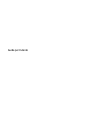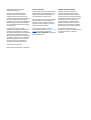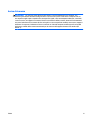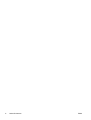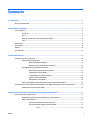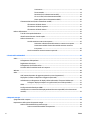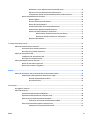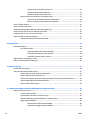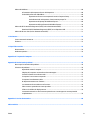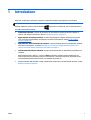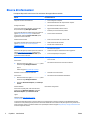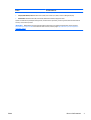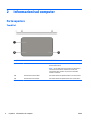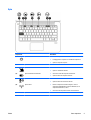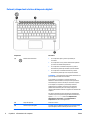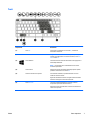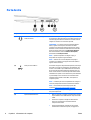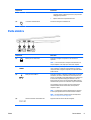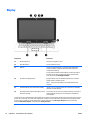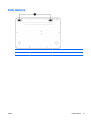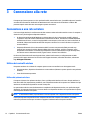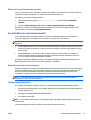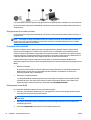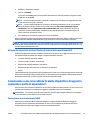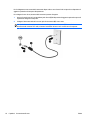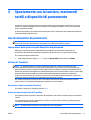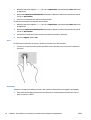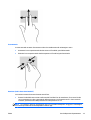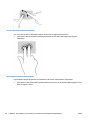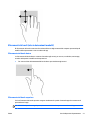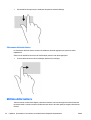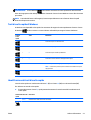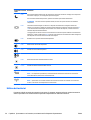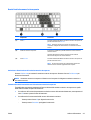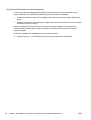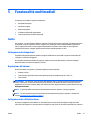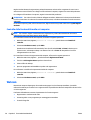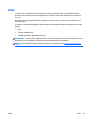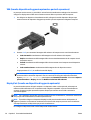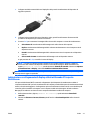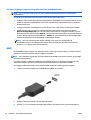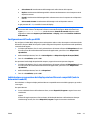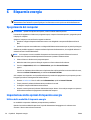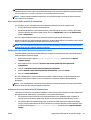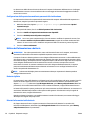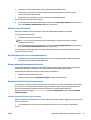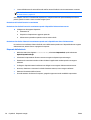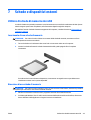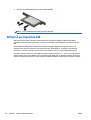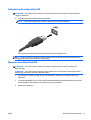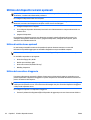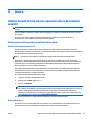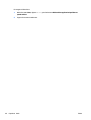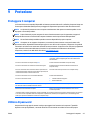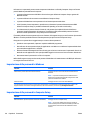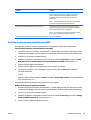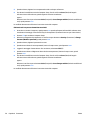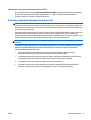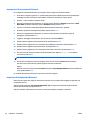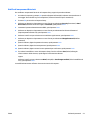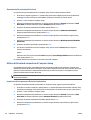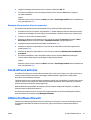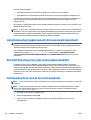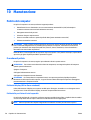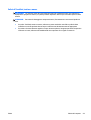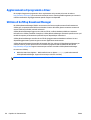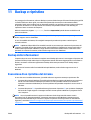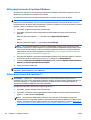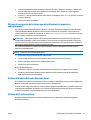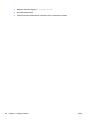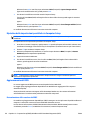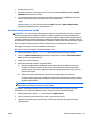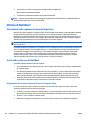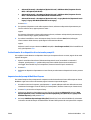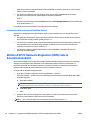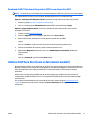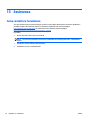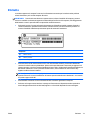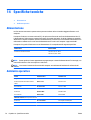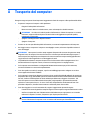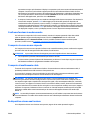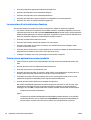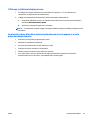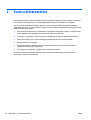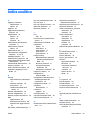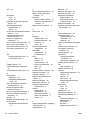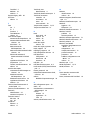HP EliteBook Folio 1020 G1 Notebook PC (ENERGY STAR) Manuale utente
- Tipo
- Manuale utente

Guida per l'utente

© Copyright 2015 Hewlett-Packard
Development Company, L.P.
Bluetooth è un marchio del rispettivo
proprietario usato da Hewlett-Packard
Company su licenza. Intel e Centrino sono
marchi di Intel Corporation negli Stati Uniti e in
altri Paesi. Il logo SD è un marchio del suo
proprietario. Java è un marchio statunitense di
Sun Microsystems, Inc. Microsoft e Windows
sono marchi registrati negli USA del gruppo di
società Microsoft.
Le informazioni contenute in questo
documento sono soggette a modifiche senza
preavviso. Le sole garanzie per i prodotti e i
servizi HP sono definite nelle norme esplicite di
garanzia che accompagnano tali prodotti e
servizi. Nulla di quanto contenuto nel presente
documento va interpretato come costituente
una garanzia aggiuntiva. HP non risponde di
eventuali errori tecnici ed editoriali o di
omissioni presenti in questo documento.
Prima edizione: Febbraio 2015
Numero di parte del documento: 784274-061
Avviso per il prodotto
In questa guida per l'utente vengono descritte
le funzionalità comuni nella maggior parte di
modelli. Alcune funzionalità potrebbero non
essere disponibili nel computer in uso.
Non tutte le funzioni sono disponibili in tutte le
edizioni di Windows. Questo computer può
richiedere hardware acquistato a parte e/o
aggiornato, driver e/o software per sfruttare
tutte le funzionalità di Windows.
Per accedere alle guida per l'utente più
recente, visitare la pagina
http://www.hp.com/
support e selezionare il proprio paese.
Selezionare Driver e download, quindi seguire
le istruzioni visualizzate.
Condizioni della licenza software
Installando, duplicando, scaricando o
altrimenti utilizzando qualsiasi prodotto
software preinstallato su questo computer,
l'utente accetta di essere vincolato dai termini
del presente Contratto di licenza con l'utente
finale (EULA) HP. Se non si accettano le
condizioni di licenza, restituire il prodotto
inutilizzato (hardware e software) entro 14
giorni per ottenere il risarcimento completo
alle condizioni in vigore presso il rivenditore.
Per ogni ulteriore informazione o per
richiedere un completo risarcimento del prezzo
di acquisto del computer, rivolgersi al
rivenditore.

Avviso di sicurezza
AVVERTENZA! Per ridurre il rischio di ustioni per l'utente o il surriscaldamento per il computer, non
utilizzare quest'ultimo tenendolo sulle ginocchia e non ostruirne le prese d'aria. Usare il computer solo su
una superficie rigida e piana. Impedire che una superficie rigida, come una stampante adiacente, o morbida,
come un cuscino, un tappeto o un tessuto, blocchi la circolazione dell'aria. Inoltre, durante il funzionamento
non porre l'adattatore CA a contatto diretto con la pelle o con una superficie morbida, come cuscini, tappeti o
indumenti. Il computer e l'adattatore CA sono conformi con i limiti di temperatura delle superfici accessibili
dall'utente, stabiliti dalla norma internazionale per la sicurezza delle apparecchiature informatiche (IEC
60950-1).
ITWW iii

iv Avviso di sicurezza ITWW

Sommario
1 Introduzione ................................................................................................................................................. 1
Ricerca di informazioni .......................................................................................................................................... 2
2 Informazioni sul computer ............................................................................................................................. 4
Parte superiore ...................................................................................................................................................... 4
TouchPad ............................................................................................................................................. 4
Spie ...................................................................................................................................................... 5
Pulsanti, altoparlanti e lettore di impronte digitali ............................................................................ 6
Tasti ..................................................................................................................................................... 7
Parte destra ........................................................................................................................................................... 8
Parte sinistra .......................................................................................................................................................... 9
Display ................................................................................................................................................................. 10
Parte inferiore ...................................................................................................................................................... 11
3 Connessione alla rete ................................................................................................................................... 12
Connessione a una rete wireless ......................................................................................................................... 12
Utilizzo dei controlli wireless ............................................................................................................ 12
Utilizzo del pulsante wireless ......................................................................................... 12
Utilizzo dei controlli del sistema operativo ................................................................... 13
Uso di WLAN (solo in determinati modelli) ....................................................................................... 13
Utilizzo di un provider di servizi Internet ....................................................................... 13
Configurazione di una WLAN .......................................................................................... 13
Configurazione di un router wireless ............................................................................. 14
Protezione della rete WLAN ............................................................................................ 14
Collegamento a una WLAN ............................................................................................. 14
Utilizzo dei dispositivi wireless Bluetooth (solo in determinati modelli) ........................................ 15
Connessione a una rete cablata (tramite dispositivo di aggancio opzionale o porta di espansione ) .............. 15
Connessione a una rete locale (LAN) ................................................................................................ 15
4 Spostamento con la tastiera, movimenti tattili e dispositivi di puntamento ..................................................... 17
Uso dei dispositivi di puntamento ....................................................................................................................... 17
Impostazione delle preferenze del dispositivo di puntamento ....................................................... 17
Utilizzo del TouchPad ........................................................................................................................ 17
Attivazione e disattivazione del TouchPad .................................................................... 17
Uso dei movimenti supportati dal TouchPad ................................................................. 17
Tocco ............................................................................................................. 18
ITWW v

Scorrimento .................................................................................................. 18
Zoom manuale .............................................................................................. 19
Rotazione (solo in determinati modelli) ...................................................... 19
Clic con 2 dita (solo in determinati modelli) ................................................ 20
Gesto rapido (solo in determinati modelli) .................................................. 20
Sfioramenti dai bordi (solo in determinati modelli) ......................................................................... 21
Sfioramento dal bordo destro ........................................................................................ 21
Sfioramento dal bordo superiore ................................................................................... 21
Sfioramento dal bordo sinistro ...................................................................................... 22
Utilizzo della tastiera .......................................................................................................................................... 22
Tasti di scelta rapida di Windows ...................................................................................................... 23
Identificazione dei tasti di scelta rapida ........................................................................................... 23
Utilizzo dei tastierini ......................................................................................................................... 24
Uso del tastierino numerico incorporato ....................................................................... 25
Attivazione e disattivazione del tastierino numerico incorporato .............. 25
Commutazione delle funzioni dei tasti del tastierino numerico
incorporato ................................................................................................... 25
Uso di un tastierino numerico esterno opzionale .......................................................... 26
5 Funzionalità multimediali ............................................................................................................................ 27
Audio .................................................................................................................................................................... 27
Collegamento di altoparlanti ............................................................................................................ 27
Regolazione del volume .................................................................................................................... 27
Collegamento di cuffie/microfono .................................................................................................... 27
Controllo delle funzionalità audio sul computer .............................................................................. 28
Webcam ............................................................................................................................................................... 28
Video .................................................................................................................................................................... 29
VGA (tramite dispositivo di aggancio opzionale o porta di espansione) ......................................... 30
DisplayPort (tramite un dispositivo di aggancio opzionale). ........................................................... 30
Individuazione e collegamento di display cablati utilizzando il Trasporto MultiStream ................ 31
Collegare i display ai computer con grafica Intel (con un hub opzionale) ..................... 32
HDMI .................................................................................................................................................. 32
Configurazione dell'audio per HDMI ................................................................................................. 33
Individuazione e connessione dei display wireless Miracast compatibili (solo in determinati
modelli) ............................................................................................................................................. 33
6 Risparmio energia ....................................................................................................................................... 34
Spegnimento del computer ................................................................................................................................. 34
Impostazione delle opzioni di risparmio energia ................................................................................................ 34
Utilizzo delle modalità di risparmio energia ..................................................................................... 34
Avvio e uscita dalla modalità di sospensione ................................................................ 35
vi ITWW

Abilitazione e uscita dall'ibernazione avviata dall'utente ............................................. 35
Indicatore di carica e impostazioni di alimentazione ..................................................... 35
Configurazione della protezione mediante password alla riattivazione ...................... 36
Utilizzo dell'alimentazione a batteria ............................................................................................... 36
Batteria sigillata ............................................................................................................. 36
Ulteriori informazioni sulla batteria ............................................................................... 36
Utilizzo di Controllo batteria .......................................................................................... 37
Visualizzazione della carica residua della batteria ........................................................ 37
Ottimizzazione dell'autonomia della batteria ............................................................... 37
Gestione dei livelli di batteria in esaurimento ............................................................... 37
Identificazione dei livelli di batteria in esaurimento ................................... 37
Risoluzione del livello di batteria in esaurimento ....................................... 38
Risparmio della batteria ................................................................................................. 38
7 Schede e dispositivi esterni .......................................................................................................................... 39
Utilizzo di schede di memoria microSD ............................................................................................................... 39
Inserimento di una scheda di memoria ............................................................................................ 39
Rimozione di una scheda di memoria ............................................................................................... 39
Utilizzo di un dispositivo USB .............................................................................................................................. 40
Collegamento di un dispositivo USB ................................................................................................. 41
Rimozione di un dispositivo USB ....................................................................................................... 41
Utilizzo dei dispositivi esterni opzionali .............................................................................................................. 42
Utilizzo di unità esterne opzionali .................................................................................................... 42
Utilizzo del connettore di aggancio .................................................................................................. 42
8 Unità .......................................................................................................................................................... 45
Utilizzo di unità ottiche esterne opzionali (solo in determinati modelli) ........................................................... 45
Ottimizzazione delle prestazioni dell'unità disco rigido .................................................................. 45
Utilità di deframmentazione dischi ................................................................................ 45
Uso di Pulizia disco ......................................................................................................... 45
9 Protezione .................................................................................................................................................. 47
Proteggere il computer ....................................................................................................................................... 47
Utilizzo di password ............................................................................................................................................ 47
Impostazione delle password in Windows ....................................................................................... 48
Impostazione delle password in Computer Setup ........................................................................... 48
Gestione di una password amministratore BIOS .............................................................................. 49
Immissione di una password amministratore BIOS ....................................................... 51
Gestione password del Computer Setup DriveLock ......................................................................... 51
Impostazione di una password DriveLock ...................................................................... 52
ITWW vii

Immissione di una password DriveLock ......................................................................... 52
Modifica di una password DriveLock .............................................................................. 53
Rimozione della protezione DriveLock ........................................................................... 54
Utilizzo di DriveLock automatico di Computer Setup ....................................................................... 54
Immissione di una password DriveLock automatico ..................................................... 54
Rimozione della protezione DriveLock automatico ....................................................... 55
Uso di software antivirus ..................................................................................................................................... 55
Utilizzo di software firewall ................................................................................................................................ 55
Installazione degli aggiornamenti di sicurezza più importanti .......................................................................... 56
Uso di HP Client Security (solo in determinati modelli) ...................................................................................... 56
Installazione di un cavo di sicurezza opzionale .................................................................................................. 56
Utilizzo del lettore di impronte digitali ............................................................................................................... 57
Individuazione del lettore di impronte digitali ................................................................................. 57
10 Manutenzione ........................................................................................................................................... 58
Pulizia del computer ............................................................................................................................................ 58
Procedure di pulizia ........................................................................................................................... 58
Pulizia del display (All-in-One o notebook) ................................................................... 58
Pulizia delle parti laterali o del coperchio ...................................................................... 58
Pulizia di TouchPad, tastiera o mouse ........................................................................... 59
Aggiornamento di programmi e driver ............................................................................................................... 60
Utilizzo di SoftPaq Download Manager ............................................................................................................... 60
11 Backup e ripristino ..................................................................................................................................... 61
Backup delle informazioni ................................................................................................................................... 61
Esecuzione di un ripristino del sistema ............................................................................................................... 61
Utilizzo degli strumenti di ripristino di Windows .............................................................................. 62
Utilizzo degli strumenti di ripristino f11 ........................................................................................... 62
Utilizzo di un supporto del sistema operativo Windows (da acquistare separatamente) .............. 63
Utilizzo di Windows Refresh o Windows Reset ................................................................................. 63
Utilizzo di HP Software Setup ........................................................................................................... 63
12 Computer Setup (BIOS), MultiBoot e HP PC Hardware Diagnostics (UEFI) ......................................................... 65
Utilizzo di Computer Setup .................................................................................................................................. 65
Avvio di Computer Setup ................................................................................................................... 65
Spostamento e selezione in Computer Setup .................................................................................. 65
Ripristino delle impostazioni predefinite in Computer Setup .......................................................... 66
Aggiornamento del BIOS ................................................................................................................... 66
Determinazione della versione del BIOS ........................................................................ 66
Download di un aggiornamento del BIOS ....................................................................... 67
viii ITWW

Utilizzo di MultiBoot ............................................................................................................................................ 68
Informazioni sulla sequenza di avvio del dispositivo ....................................................................... 68
Scelta delle preferenze di MultiBoot ................................................................................................ 68
Impostazione di una nuova sequenza di avvio in Computer Setup ............................... 68
Scelta dinamica di un dispositivo di avvio tramite prompt f9 ....................................... 69
Impostazione del prompt di MultiBoot Express ............................................................. 69
Impostazione delle preferenze di MultiBoot Express .................................................... 70
Utilizzo di HP PC Hardware Diagnostics (UEFI) (solo in determinati modelli) .................................................... 70
Download di HP PC Hardware Diagnostics (UEFI) su un dispositivo USB ......................................... 71
Utilizzo di HP Sure Start (solo in determinati modelli) ....................................................................................... 71
13 Assistenza ................................................................................................................................................. 72
Come contattare l'assistenza .............................................................................................................................. 72
Etichette ............................................................................................................................................................... 73
14 Specifiche tecniche .................................................................................................................................... 74
Alimentazione ...................................................................................................................................................... 74
Ambiente operativo ............................................................................................................................................. 74
Appendice A Trasporto del computer ............................................................................................................... 75
Appendice B Risoluzione dei problemi .............................................................................................................. 76
Risorse per la risoluzione dei problemi ............................................................................................................... 76
Soluzione dei problemi ........................................................................................................................................ 76
Impossibile avviare il computer ........................................................................................................ 76
Il display del computer non visualizza alcuna immagine ................................................................. 76
Il software funziona in modo anomalo ............................................................................................. 77
Il computer è acceso ma non risponde ............................................................................................. 77
Il computer è insolitamente caldo .................................................................................................... 77
Un dispositivo esterno non funziona ................................................................................................ 77
La connessione di rete wireless non funziona .................................................................................. 78
Il disco esterno opzionale non viene riprodotto ............................................................................... 78
Il film non è visibile sul display esterno ............................................................................................ 79
La masterizzazione di un disco esterno opzionale non si avvia oppure si arresta prima del
completamento ................................................................................................................................. 79
Appendice C Scarica elettrostatica .................................................................................................................. 80
Indice analitico ............................................................................................................................................... 81
ITWW ix

x ITWW

1 Introduzione
Dopo aver configurato e registrato il computer, è importante eseguire i passaggi riportati di seguito:
SUGGERIMENTO: Per tornare rapidamente alla schermata Start del computer da una app aperta o dal
desktop di Windows, premere il tasto Windows
sulla tastiera. Premendo di nuovo il tasto Windows si
torna alla schermata precedente.
●
Connessione a Internet: consente di configurare la rete cablata o wireless per potersi collegare a
Internet. Per ulteriori informazioni, vedere
Connessione alla rete a pagina 12.
●
Aggiornamento del software antivirus: consente di proteggere il computer dai danni provocati dai
virus. Il software è preinstallato nel computer: Per ulteriori informazioni, vedere
Uso di software
antivirus a pagina 55.
●
Apprendimento delle funzionalità del computer: consente di apprendere le funzionalità del computer.
Per ulteriori informazioni, consultare
Informazioni sul computer a pagina 4 e Spostamento con la
tastiera, movimenti tattili e dispositivi di puntamento a pagina 17.
●
Individuazione del software installato: consente di accedere all'elenco del software preinstallato sul
computer.
Nella schermata Start, digitare a, fare clic su App e selezionare una delle opzioni visualizzate. Per
ulteriori informazioni sul software fornito con il computer, consultare le istruzioni del produttore del
software disponibili nel software stesso o sul sito Web del produttore.
●
Eseguire il backup dell'unità disco rigido creando dischi di ripristino o un'unità flash di ripristino. Vedere
Backup e ripristino a pagina 61.
ITWW 1

Ricerca di informazioni
Il computer dispone di varie risorse che consentono di eseguire diverse attività.
Risorse Per informazioni su
Pieghevole Istruzioni di installazione
●
Come configurare il computer
●
Guida all'identificazione dei componenti del computer
HP Support Assistant
Per accedere a HP Support Assistant, nella schermata
Start, selezionare l'app HP Support Assistant.
Per accedere alle guida per l'utente più recente, visitare la
pagina
http://www.hp.com/support e selezionare il
proprio paese. Selezionare Driver e download, quindi
seguire le istruzioni visualizzate.
●
Informazioni sul sistema operativo
●
Aggiornamenti di BIOS, software e driver
●
Strumenti per la risoluzione dei problemi
●
Come accedere all'assistenza
Assistenza internazionale
Per ricevere assistenza nella propria lingua, visitare la
pagina
http://welcome.hp.com/country/us/en/
wwcontact_us.html.
●
Avviare una chat online con un tecnico di HP
●
Numeri telefonici dell'assistenza
●
Sedi dei centri di assistenza HP
Sito Web HP
Per accedere alle guida per l'utente più recente, visitare la
pagina
http://www.hp.com/support e selezionare il
proprio paese. Selezionare Driver e download, quindi
seguire le istruzioni visualizzate.
●
Informazioni di supporto
●
Ordinazione di parti e individuazione di aiuto aggiuntivo
●
Accessori disponibili per il dispositivo
Guida alla sicurezza e al comfort
Per accedervi:
▲
Nella schermata Start, digitare assistenza, quindi
selezionare l'app HP Support Assistant.
oppure
Visitare la pagina
http://www.hp.com/ergo.
●
Organizzazione della postazione di lavoro, postura e abitudini di
lavoro corrette
●
Informazioni sulla sicurezza meccanica ed elettrica
Normative e avvisi di sicurezza e ambientali
Per accedervi:
1. Nella schermata Start, digitare assistenza, quindi
selezionare l'app HP Support Assistant.
2. Selezionare Risorse del computer, quindi Guide per
l'utente.
●
Normative e avvisi di sicurezza
●
Informazioni sullo smaltimento della batteria
Garanzia limitata*
Per accedere a questa guida, nella schermata Start,
selezionare l'app HP Support Assistant, selezionare
Risorse del computer, quindi Garanzia e servizi.
oppure
Visitare la pagina
http://www.hp.com/go/
orderdocuments.
Informazioni sulla garanzia
*La Garanzia limitata HP fornita per il proprio prodotto si trova nelle guide per l'utente sul computer e/o nel CD/DVD fornito nella
confezione. In alcuni paesi/regioni, HP può fornire una Garanzia limitata HP nella confezione. Nei paesi/regioni ove la garanzia non è
fornita in formato cartaceo, è possibile richiedere una copia stampata visitando la pagina
http://www.hp.com/go/orderdocuments o
scrivendo al seguente indirizzo:
2 Capitolo 1 Introduzione ITWW

Risorse Per informazioni su
●
America del Nord: Hewlett-Packard, MS POD, 11311 Chinden Blvd., Boise, ID 83714, USA
●
Europa, Medio Oriente, Africa: Hewlett-Packard, POD, Via G. Di Vittorio, 9, 20063, Cernusco s/Naviglio (MI), Italy
●
Asia Pacifico: Hewlett-Packard, POD, P.O. Box 200, Alexandra Post Office, Singapore 911507
Quando si richiede una copia stampata della garanzia, includere numero di prodotto, periodo di garanzia (indicato sull'etichetta di
servizio), nome e indirizzo postale.
IMPORTANTE: NON restituire il prodotto ad HP agli indirizzi indicati sopra. Per assistenza negli Stati Uniti, visitare la pagina
http://www.hp.com/go/contactHP. Per assistenza in tutto il mondo, visitare la pagina http://welcome.hp.com/country/us/en/
wwcontact_us.html.
ITWW Ricerca di informazioni 3

2 Informazioni sul computer
Parte superiore
TouchPad
Componente Descrizione
(1) TouchPad, area Consente di spostare il puntatore e di selezionare o attivare gli
elementi sullo schermo.
NOTA: la forza della pressione esercitata con il dito durante i
movimenti viene rilevata dal TouchPad. Per accelerare il
movimento dei gesti, premere con più forza sul TouchPad
durante il movimento.
(2) Pulsante sinistro del TouchPad Ha la stessa funzione del pulsante sinistro di un mouse esterno.
(3) Pulsante destro del TouchPad Ha la stessa funzione del pulsante destro di un mouse esterno.
4 Capitolo 2 Informazioni sul computer ITWW

Spie
Componente Descrizione
(1)
Spia di alimentazione
●
Accesa: il computer è acceso.
●
Lampeggiante: il computer è in modalità di sospensione.
●
Spenta: il computer è spento.
(2) Spia bloc maiusc Accesa: blocco maiuscole è attivato.
(3)
Spia del TouchPad
●
Arancione: il TouchPad è disattivato.
●
Spenta: il TouchPad è attivato.
(4)
Spia di disattivazione dell'audio
●
Arancione: l'audio del computer è disattivato.
●
Spenta: l'audio del computer è attivato.
(5)
Spia disattivazione microfono
●
Arancione: l'audio del microfono è disattivato.
●
Spenta: l'audio del microfono è attivato.
(6)
Spia wireless
●
Bianca: un dispositivo wireless integrato, come un
dispositivo WLAN (Wireless Local Area Network) e/o un
dispositivo Bluetooth®, è attivo.
●
Arancione: tutti i dispositivi wireless sono disattivati.
(7) Spia bloc num Accesa: la modalità blocco numerico è attivata.
ITWW Parte superiore 5

Pulsanti, altoparlanti e lettore di impronte digitali
Componente Descrizione
(1)
Pulsante di alimentazione
●
Se il computer è spento, premere il pulsante per
accenderlo.
●
Se il computer è acceso, premere brevemente il pulsante
per avviare la modalità di sospensione.
●
Se il computer è in modalità di sospensione, premere
brevemente il pulsante per disattivare questa modalità.
●
Se il computer è in modalità di ibernazione, premere
brevemente il pulsante per uscire da questa modalità.
ATTENZIONE: Tenendo premuto il pulsante di alimentazione si
provoca la perdita di tutti i dati non salvati.
Se il computer non risponde e le procedure di arresto di
Windows® si rivelano inefficaci, tenere premuto il pulsante di
alimentazione per almeno 5 secondi per arrestare il computer.
Se il computer non risponde e le precedenti procedure di
spegnimento sono inefficaci, premere e tenere premuto il
pulsante di alimentazione per 15 secondi per eseguire un
ripristino dell'hardware mediante lo spegnimento immediato del
computer.
Per ulteriori informazioni sulle impostazioni di alimentazione,
consultare le opzioni risparmio energia. Nella schermata Start,
digitare alimentazione, selezionare Impostazioni di
alimentazione e sospensione, quindi Alimentazione e
sospensione dall'elenco delle applicazioni.
(2) Griglia altoparlante Producono il suono.
(3) Lettore di impronte digitali Consente l'accesso a Windows mediante il riconoscimento delle
impronte digitali, anziché mediante password di accesso.
6 Capitolo 2 Informazioni sul computer ITWW

Tasti
Componente Descrizione
(1) Tasto esc Se premuto in combinazione con il tasto fn, visualizza le
informazioni di sistema.
(2) Tasto fn Esegue le funzioni di sistema utilizzate più di frequente quando
premuto in combinazione con un tasto funzione, il tasto bloc
num o il tasto esc.
(3)
Tasto Windows Consente di ritornare alla schermata Start da una app aperta o
dal desktop di Windows.
NOTA: Premendo di nuovo il tasto Windows si torna alla
schermata precedente.
(4) Tasti funzione Eseguono le funzioni di sistema utilizzate più spesso quando
premuti in combinazione con il tasto fn.
(5) Tastierino numerico incorporato Se il tastierino è abilitato, è possibile utilizzarlo come un
tastierino numerico esterno.
Ogni tasto del tastierino numerico esegue le funzioni indicate
dall'icona nell'angolo in alto a destra del tasto.
(6) Tasto bloc num Consente di abilitare/disabilitare il tastierino numerico
incorporato se premuto insieme al tasto fn.
Alterna le funzioni di spostamento e numeriche sul tastierino
numerico incorporato.
ITWW Parte superiore 7

Parte destra
Componente Descrizione
(1)
Jack di uscita audio (cuffie)/Jack di ingresso
audio (microfono)
Produce il suono quando si collegano altoparlanti, cuffie,
auricolari stereo alimentati opzionali, una cuffia auricolare (con
microfono) oppure l'audio di un televisore. Consente inoltre di
collegare un microfono con auricolare opzionale.
AVVERTENZA! Per ridurre il rischio di lesioni dell'apparato
uditivo, regolare il volume prima di indossare le cuffie o
l'auricolare. Per ulteriori informazioni sulla sicurezza, vedere
Normative e avvisi di sicurezza e ambientali. Per accedere alle
guide per l'utente, selezionare la app HP Support Assistant
nella schermata Start, selezionare Risorse del computer,
quindi selezionare Guide per l'utente.
NOTA: Quando un dispositivo è collegato al jack, gli
altoparlanti del computer vengono disattivati.
NOTA: Verificare che il cavo del dispositivo disponga di
connettore a 4 conduttori che supporti uscita audio (cuffie) e
ingresso audio (microfono).
(2)
Porta per ricarica USB 3.0 Consente di collegare un dispositivo USB opzionale, ad esempio
una tastiera, un mouse, un'unità esterna, una stampante, uno
scanner o un hub USB. Le porte USB standard non consentono
di ricaricare tutti i dispositivi USB, oppure emettono solo una
bassa corrente di ricarica. Per alcuni dispositivi USB è richiesta
l'alimentazione e quindi occorre utilizzare una porta alimentata.
La porta USB per ricarica consente di ricaricare determinati
modelli di telefoni cellulari e lettori MP3, anche quando il
computer è spento.
NOTA: La batteria può scaricarsi rapidamente se si esegue la
ricarica di più dispositivi durante il funzionamento a batteria.
NOTA: Per informazioni sui diversi tipi di porte USB,
consultare
Utilizzo di un dispositivo USB a pagina 40.
(3) Connettore di aggancio Consente di collegare un dispositivo di aggancio opzionale o
una porta di espansione.
(4) Spia batteria/adattatore CA
●
Bianca: il computer è collegato all'alimentazione esterna e
la percentuale di carica della batteria è compresa tra 90%
e 99%.
●
Arancione: il computer è collegato all'alimentazione
esterna e la percentuale di carica della batteria è
compresa tra 0% e 90%.
●
Arancione lampeggiante: una batteria, unica fonte di
alimentazione corrente del computer, ha raggiunto la
8 Capitolo 2 Informazioni sul computer ITWW

Componente Descrizione
condizione di livello di carica in esaurimento. Se si
raggiunge il livello di batteria quasi scarica, la spia inizia a
lampeggiare rapidamente.
●
Spenta: la batteria è completamente carica.
(5)
Connettore di alimentazione Consente di collegare un adattatore CA.
Parte sinistra
Componente Descrizione
(1)
Attacco per cavo di sicurezza Consente di collegare al computer un cavo di sicurezza
opzionale.
NOTA: Il cavo di sicurezza è concepito come deterrente, ma
non può impedire un uso improprio o il furto del computer.
(2)
Porta HDMI Consente di collegare un dispositivo audio o video opzionale
come ad esempio un televisore ad alta definizione, qualsiasi
componente audio o digitale compatibile o un dispositivo HDMI
ad alta velocità.
(3)
Porta per ricarica USB 3.0 Consente di collegare un dispositivo USB opzionale, ad esempio
una tastiera, un mouse, un'unità esterna, una stampante, uno
scanner o un hub USB. Le porte USB standard non consentono di
ricaricare tutti i dispositivi USB, oppure emettono solo una
bassa corrente di ricarica. Per alcuni dispositivi USB è richiesta
l'alimentazione e quindi occorre utilizzare una porta alimentata.
La porta USB per ricarica consente di ricaricare determinati
modelli di telefoni cellulari e lettori MP3, anche quando il
computer è spento.
NOTA: La batteria può scaricarsi rapidamente se si esegue la
ricarica di più dispositivi durante il funzionamento a batteria.
NOTA: Per informazioni sui diversi tipi di porte USB, vedere
Utilizzo di un dispositivo USB a pagina 40.
(4)
Lettore di schede di memoria Micro SD Supporta schede di memoria SD (Secure Digital).
ITWW Parte sinistra 9

Display
Componente Descrizione
(1) Microfoni interni (2) Consentono di registrare i suoni.
(2) Spia della webcam Accesa: la webcam è in uso.
(3) Webcam Consente di registrare filmati e scattare fotografie. Determinati
modelli consentono di eseguire chat online e video conferenze
tramite video streaming.
Per informazioni sull'utilizzo della webcam, accedere a HP Support
Assistant. Per accedere a HP Support Assistant, nella schermata
Start, selezionare l'app HP Support Assistant.
(4) Interruttore del display interno Spegne il display o avvia la modalità di sospensione se si chiude il
display mentre il computer è acceso.
NOTA: L'interruttore del display non è visibile dall'esterno del
computer.
(5) Antenne WLAN (2)* (solo in determinati modelli) Inviano e ricevono i segnali wireless per comunicare con reti WLAN
(wireless local area network).
(6) Antenna Near Field Communication (NFC)* (solo su
determinati modelli)
Consentono l'invio e la ricezione di segnali wireless per comunicare e
trasferire dati/informazioni verso e da dispositivi compatibili con
tecnologia NFC.
*Le antenne non sono visibili dall'esterno del computer. Per consentire una trasmissione ottimale, evitare di ostruire l'area intorno alle
antenne. Per conoscere gli avvisi sulla conformità wireless, consultare la sezione Normative e avvisi di sicurezza e ambientali relativa
al proprio paese o regione Per accedere alle guide per l'utente, selezionare la app HP Support Assistant nella schermata Start,
selezionare Risorse del computer, quindi selezionare Guide per l'utente.
10 Capitolo 2 Informazioni sul computer ITWW
La pagina si sta caricando...
La pagina si sta caricando...
La pagina si sta caricando...
La pagina si sta caricando...
La pagina si sta caricando...
La pagina si sta caricando...
La pagina si sta caricando...
La pagina si sta caricando...
La pagina si sta caricando...
La pagina si sta caricando...
La pagina si sta caricando...
La pagina si sta caricando...
La pagina si sta caricando...
La pagina si sta caricando...
La pagina si sta caricando...
La pagina si sta caricando...
La pagina si sta caricando...
La pagina si sta caricando...
La pagina si sta caricando...
La pagina si sta caricando...
La pagina si sta caricando...
La pagina si sta caricando...
La pagina si sta caricando...
La pagina si sta caricando...
La pagina si sta caricando...
La pagina si sta caricando...
La pagina si sta caricando...
La pagina si sta caricando...
La pagina si sta caricando...
La pagina si sta caricando...
La pagina si sta caricando...
La pagina si sta caricando...
La pagina si sta caricando...
La pagina si sta caricando...
La pagina si sta caricando...
La pagina si sta caricando...
La pagina si sta caricando...
La pagina si sta caricando...
La pagina si sta caricando...
La pagina si sta caricando...
La pagina si sta caricando...
La pagina si sta caricando...
La pagina si sta caricando...
La pagina si sta caricando...
La pagina si sta caricando...
La pagina si sta caricando...
La pagina si sta caricando...
La pagina si sta caricando...
La pagina si sta caricando...
La pagina si sta caricando...
La pagina si sta caricando...
La pagina si sta caricando...
La pagina si sta caricando...
La pagina si sta caricando...
La pagina si sta caricando...
La pagina si sta caricando...
La pagina si sta caricando...
La pagina si sta caricando...
La pagina si sta caricando...
La pagina si sta caricando...
La pagina si sta caricando...
La pagina si sta caricando...
La pagina si sta caricando...
La pagina si sta caricando...
La pagina si sta caricando...
La pagina si sta caricando...
La pagina si sta caricando...
La pagina si sta caricando...
La pagina si sta caricando...
La pagina si sta caricando...
La pagina si sta caricando...
La pagina si sta caricando...
La pagina si sta caricando...
-
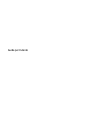 1
1
-
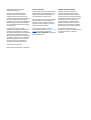 2
2
-
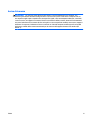 3
3
-
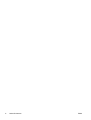 4
4
-
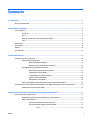 5
5
-
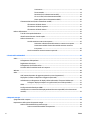 6
6
-
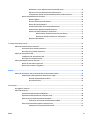 7
7
-
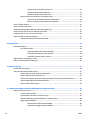 8
8
-
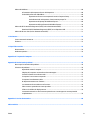 9
9
-
 10
10
-
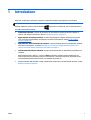 11
11
-
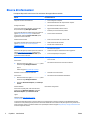 12
12
-
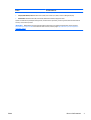 13
13
-
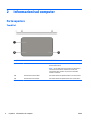 14
14
-
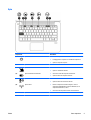 15
15
-
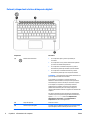 16
16
-
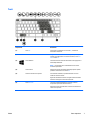 17
17
-
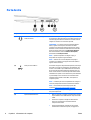 18
18
-
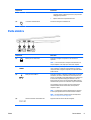 19
19
-
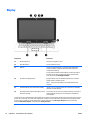 20
20
-
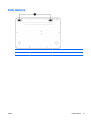 21
21
-
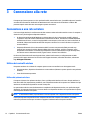 22
22
-
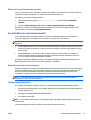 23
23
-
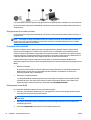 24
24
-
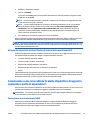 25
25
-
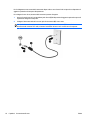 26
26
-
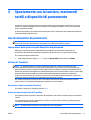 27
27
-
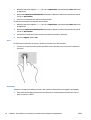 28
28
-
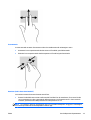 29
29
-
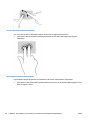 30
30
-
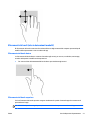 31
31
-
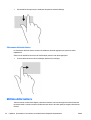 32
32
-
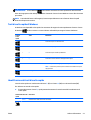 33
33
-
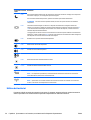 34
34
-
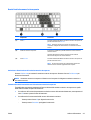 35
35
-
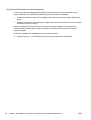 36
36
-
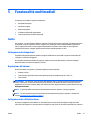 37
37
-
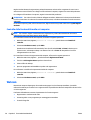 38
38
-
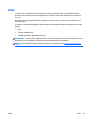 39
39
-
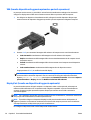 40
40
-
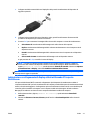 41
41
-
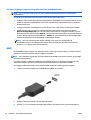 42
42
-
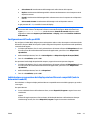 43
43
-
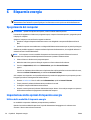 44
44
-
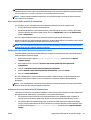 45
45
-
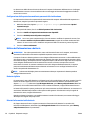 46
46
-
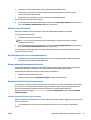 47
47
-
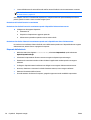 48
48
-
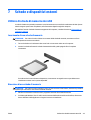 49
49
-
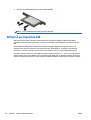 50
50
-
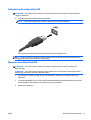 51
51
-
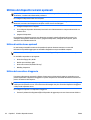 52
52
-
 53
53
-
 54
54
-
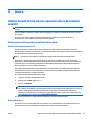 55
55
-
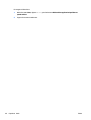 56
56
-
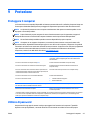 57
57
-
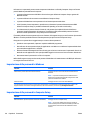 58
58
-
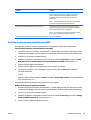 59
59
-
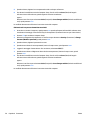 60
60
-
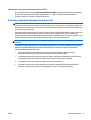 61
61
-
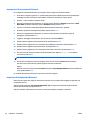 62
62
-
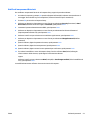 63
63
-
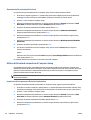 64
64
-
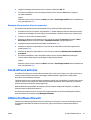 65
65
-
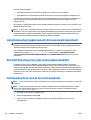 66
66
-
 67
67
-
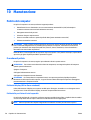 68
68
-
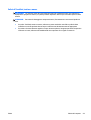 69
69
-
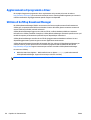 70
70
-
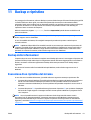 71
71
-
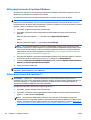 72
72
-
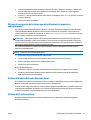 73
73
-
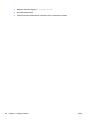 74
74
-
 75
75
-
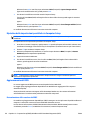 76
76
-
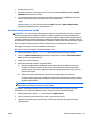 77
77
-
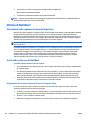 78
78
-
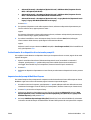 79
79
-
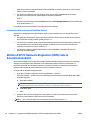 80
80
-
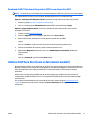 81
81
-
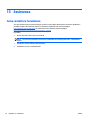 82
82
-
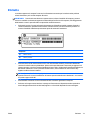 83
83
-
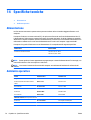 84
84
-
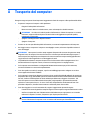 85
85
-
 86
86
-
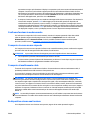 87
87
-
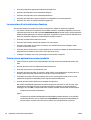 88
88
-
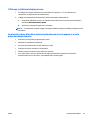 89
89
-
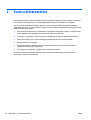 90
90
-
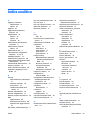 91
91
-
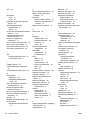 92
92
-
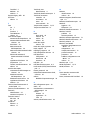 93
93
HP EliteBook Folio 1020 G1 Notebook PC (ENERGY STAR) Manuale utente
- Tipo
- Manuale utente
Documenti correlati
-
HP ProBook 430 G2 Notebook PC Manuale del proprietario
-
HP EliteBook Folio 1040 G2 Notebook PC Bundle Manuale utente
-
HP EliteBook Folio 1020 G1 Notebook PC (ENERGY STAR) Manuale utente
-
HP EliteBook Folio 1040 G2 Notebook PC Bundle Manuale utente
-
HP EliteBook 840 G3 Notebook PC Manuale del proprietario
-
HP EliteBook 850 G2 Notebook PC Manuale utente
-
HP mt42 Mobile Thin Client Manuale del proprietario
-
HP EliteBook 840 G3 Notebook PC Manuale utente
-
HP EliteBook Revolve 810 G2 Tablet Guida di riferimento
-
HP ProBook 470 G3 Notebook PC Manuale del proprietario